Многим пользователям хорошо известна ситуация, когда Wi-Fi сигнал модема не проникает во все уголки квартиры или дома. В таких случаях на помощь приходит роутер, который позволяет улучшить качество сети и расширить ее покрытие. Однако настройка модема для раздачи Wi-Fi сигнала через роутер может показаться непростой задачей.
В данной статье мы рассмотрим пошаговую инструкцию по настройке модема для раздачи Wi-Fi сигнала через роутер. Следуя этим простым шагам, вы сможете быстро и легко настроить свою домашнюю сеть, распространяющуюся через роутер, и наслаждаться высокоскоростным доступом к интернету в любой точке вашего жилища.
Шаг 1: Подключите роутер к модему.
Первым делом нужно убедиться, что роутер и модем правильно подключены. Для этого вам потребуется ethernet-кабель, который вы подключите к одному из LAN-портов модема и к порту WAN на роутере. Такое подключение позволит роутеру получить доступ к интернету.
Шаг 2: Войдите в настройки модема.
Откройте браузер и введите IP-адрес модема в адресной строке. Он обычно указывается в документации или наклейке на задней панели модема. После ввода IP-адреса нажмите "Enter". Откроется страница с авторизацией.
Шаг 3: Авторизуйтесь и отключите Wi-Fi модема.
На странице авторизации введите логин и пароль для доступа к настройкам модема. Информацию о стандартном логине и пароле можно найти в документации или на официальном сайте производителя модема. После успешной авторизации найдите раздел настроек Wi-Fi и отключите его.
...
Что такое модем и роутер?

Модем – это устройство, которое позволяет подключаться к сети интернет провайдера. Он преобразует сигналы, поступающие по телефонной линии или кабелю, в цифровой формат, который может быть использован для передачи данных через Интернет. Модемы могут быть разных типов: ADSL или VDSL-модемы для домашних телефонных линий, кабельные модемы для подключения кабельного интернета, 4G-модемы для подключения через мобильные сети.
Роутер – это устройство, которое используется для создания домашней сети и распределения интернет-соединения между устройствами в этой сети. Роутер может быть проводным или беспроводным (Wi-Fi). Он получает интернет-соединение от модема и передает его по проводной или беспроводной сети к устройствам, таким как компьютеры, ноутбуки, смартфоны и планшеты.
Комбинированный модем-роутер – это устройство, которое объединяет функции модема и роутера в одном корпусе. Такие устройства часто предоставляются интернет-провайдерами и могут быть использованы как для подключения к сети провайдера, так и для создания домашней сети.
Настройка модема
Прежде чем приступить к настройке модема для раздачи WiFi через роутер, убедитесь, что модем и роутер корректно подключены друг к другу с использованием Ethernet-кабеля. После этого следуйте инструкциям ниже:
1. Зайдите в веб-интерфейс модема, набрав его IP-адрес в адресной строке браузера. Обычно IP-адрес модема указан на его задней панели или указывается в документации от интернет-провайдера.
2. После ввода IP-адреса модема введите логин и пароль для доступа к его настройкам. Чаще всего логин и пароль указаны на задней панели модема или в документации от провайдера. В случае отсутствия данных, свяжитесь с технической поддержкой провайдера.
3. Перейдите в раздел настройки беспроводного соединения (Wi-Fi) модема. В этом разделе вы сможете установить имя сети (SSID) и пароль для доступа к WiFi.
4. Выберите уровень безопасности для WiFi-сети. Рекомендуется использовать уровень WPA2-PSK, так как он является наиболее безопасным на данный момент.
5. Установите желаемое имя сети (SSID) для WiFi. Введите уникальное имя, которое позволит вам легко идентифицировать вашу сеть.
6. Установите пароль для доступа к WiFi сети. Придумайте надежный пароль, состоящий из букв, цифр и специальных символов.
7. Сохраните изменения и перезагрузите модем для применения настроек.
После перезагрузки модема ваш WiFi будет готов к использованию. Подключите роутер к модему с помощью Ethernet-кабеля, и вы сможете начать использование WiFi-сигнала с помощью роутера.
Подключение модема к компьютеру
Перед тем, как начать настройку модема для раздачи WiFi с помощью роутера, необходимо правильно подключить модем к компьютеру. Для этого выполните следующие шаги:
- Выключите компьютер и модем. Для безопасности можно также отключить провод питания модема.
- Подключите кабель Ethernet (обычно желтого цвета) к порту Ethernet на задней панели модема.
- Подключите другой конец кабеля Ethernet к порту Ethernet на задней панели компьютера.
- Включите модем, дождитесь, пока индикаторы на передней панели загорятся и покажут стабильное соединение.
- Включите компьютер и дождитесь, пока он загрузится.
- На компьютере откройте веб-браузер и введите IP-адрес модема (обычно 192.168.1.1 или 192.168.0.1).
- Введите логин и пароль для доступа к модему (обычно admin/admin или admin/password).
- После успешной авторизации вы попадете в настройки модема и сможете приступить к конфигурации.
После выполнения этих шагов модем успешно будет подключен к компьютеру, и вы сможете приступить к следующим этапам настройки для использования роутера и раздачи WiFi сигнала.
Ввод пароля и логина
После подключения модема к компьютеру через Ethernet-кабель, откройте веб-браузер (например, Google Chrome, Mozilla Firefox или Internet Explorer) и введите IP-адрес вашего модема в адресной строке. Обычно IP-адрес модема указан на его корпусе или в документации к нему.
В открывшемся окне введите пароль и логин для доступа к настройкам модема. По умолчанию данные для входа указаны на корпусе модема или в документации. Если вы не знаете или забыли пароль и логин, можете попробовать стандартные комбинации: "admin/admin", "admin/password", "admin/1234". Если ничего не подходит, вам следует обратиться к провайдеру, у которого вы приобрели модем, для получения правильных данных для входа.
После успешного ввода пароля и логина, вы попадете в главное меню настроек модема, где сможете провести дальнейшие настройки для раздачи Wi-Fi сигнала через роутер.
| IP-адрес модема | Логин | Пароль |
|---|---|---|
| 192.168.0.1 | admin | admin |
| 192.168.1.1 | admin | password |
Настройка роутера
После успешной настройки модема, необходимо выполнить настройку роутера, чтобы создать домашнюю сеть и обеспечить подключение к интернету через Wi-Fi. Для этого следуйте следующим шагам:
- Подключите роутер к модему с помощью сетевого кабеля.
- Включите роутер и дождитесь, пока он запустится.
- С помощью компьютера или смартфона, подключитесь к Wi-Fi сети, которую создал роутер (SSID и пароль указаны на корпусе роутера).
- Откройте веб-браузер и введите IP-адрес роутера в адресную строку (например, 192.168.0.1).
- Авторизуйтесь в панели управления роутером, используя логин и пароль (обычно admin/admin или root/admin).
- В панели управления найдите раздел настройки Wi-Fi и выберите нужные параметры, такие как имя сети (SSID) и пароль.
- Сохраните изменения и перезагрузите роутер.
После выполнения этих шагов, роутер будет настроен для раздачи Wi-Fi сигнала, и вы сможете подключить к нему свои устройства и пользоваться интернетом.
Подключение роутера к модему
Чтобы настроить модем для раздачи Wi-Fi через роутер, сначала необходимо правильно подключить роутер к модему. Вот пошаговая инструкция:
- Перед началом подключения убедитесь, что модем и роутер выключены.
- С помощью сетевого кабеля соедините порт LAN модема с портом WAN роутера. Вставьте один конец кабеля в порт LAN модема, а другой конец – в порт WAN роутера.
- Убедитесь, что все соединения надежно закреплены, иначе возможны проблемы с подключением.
- Включите модем и дождитесь, пока он полностью загрузится и установит соединение с провайдером интернет-услуг.
- Включите роутер и дождитесь, пока он также полностью загрузится.
Теперь роутер подключен к модему и готов к настройке для раздачи Wi-Fi.